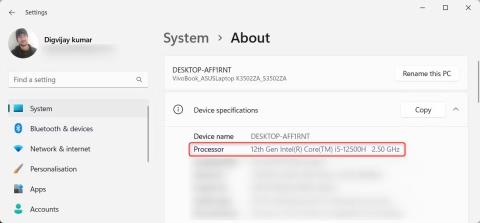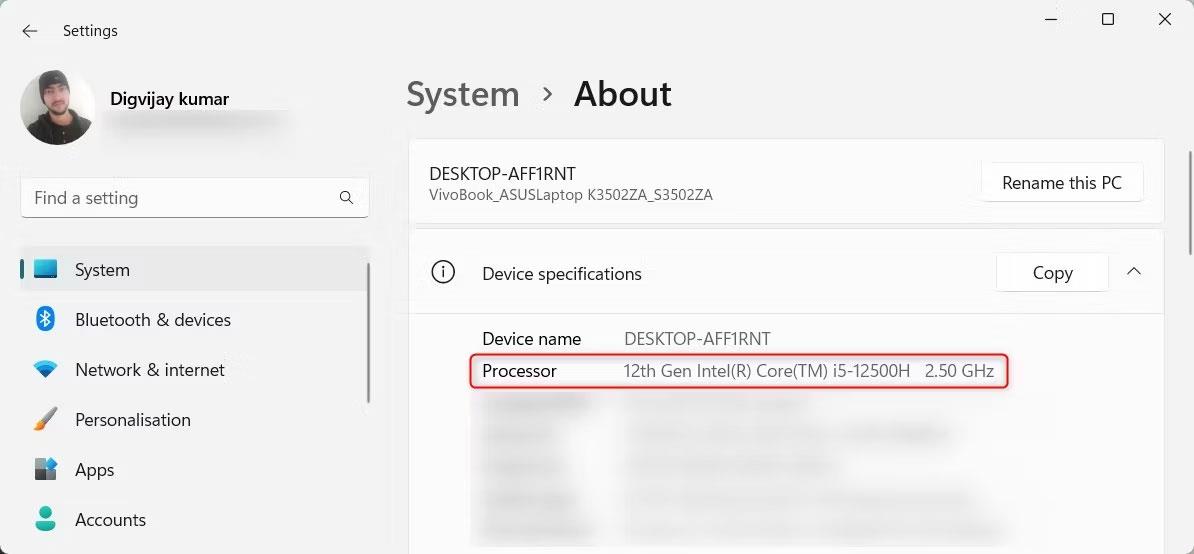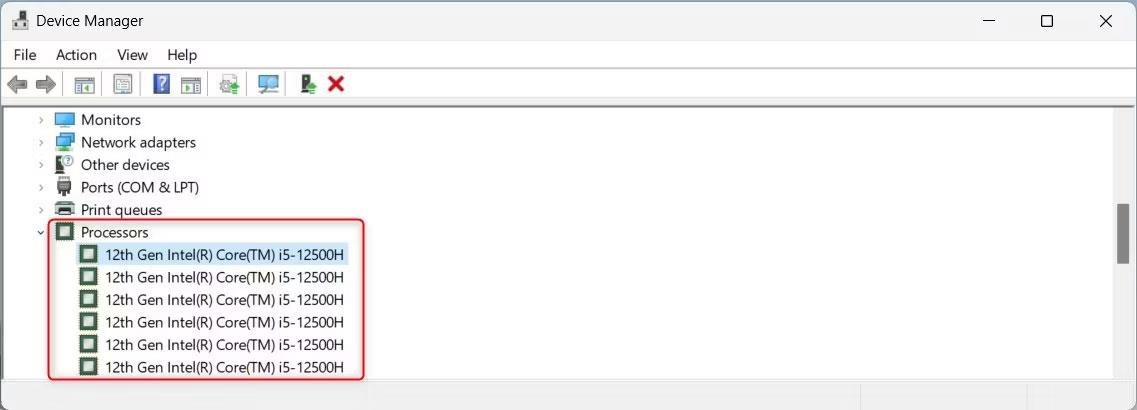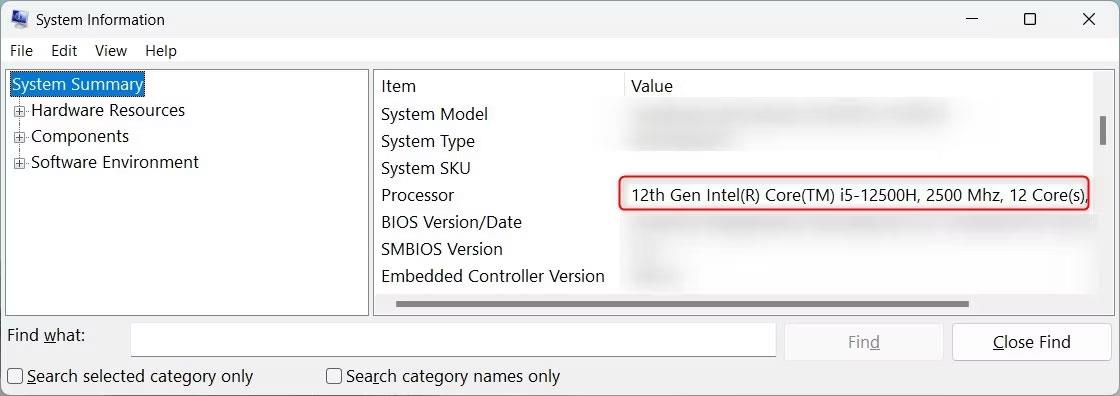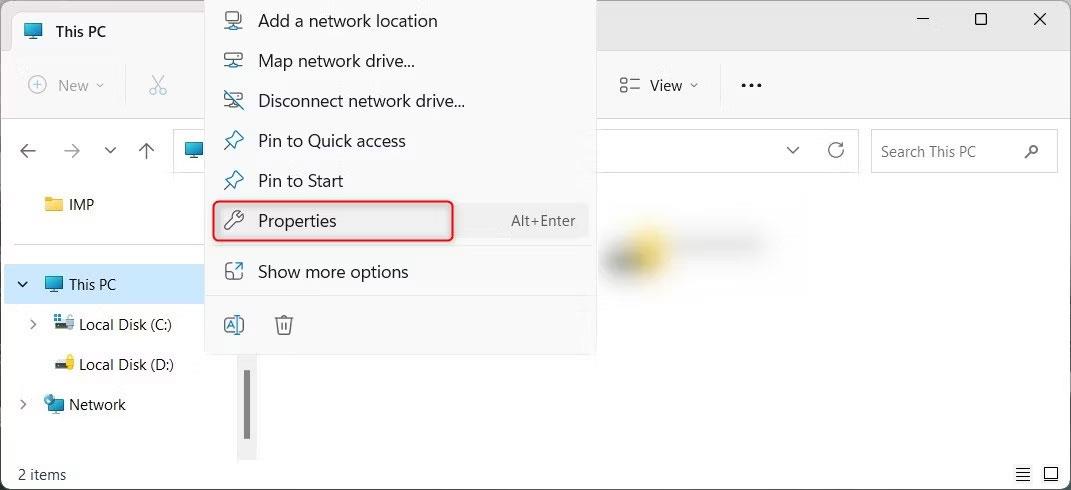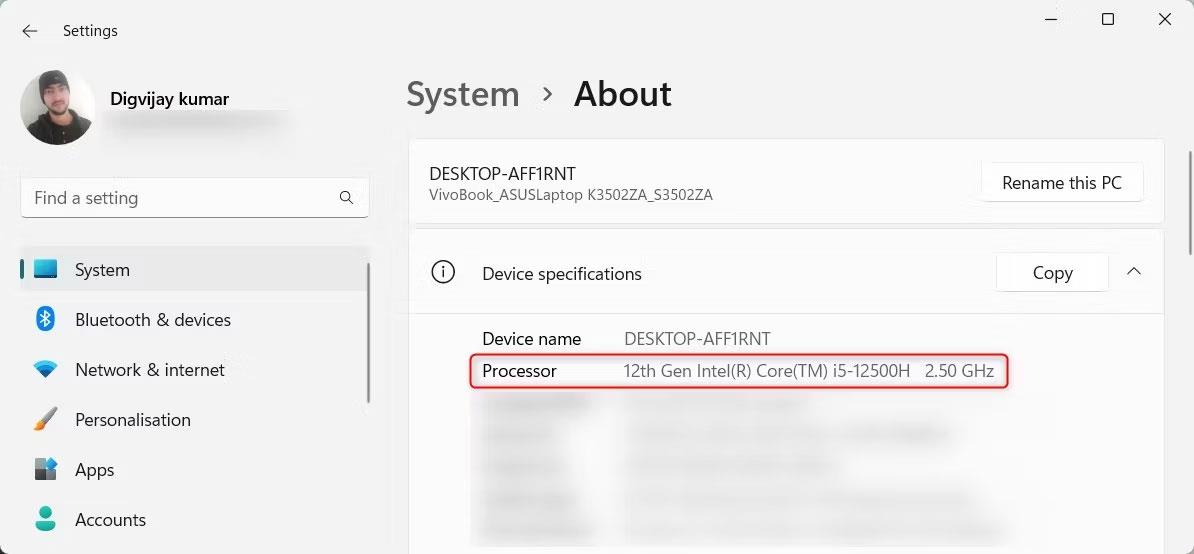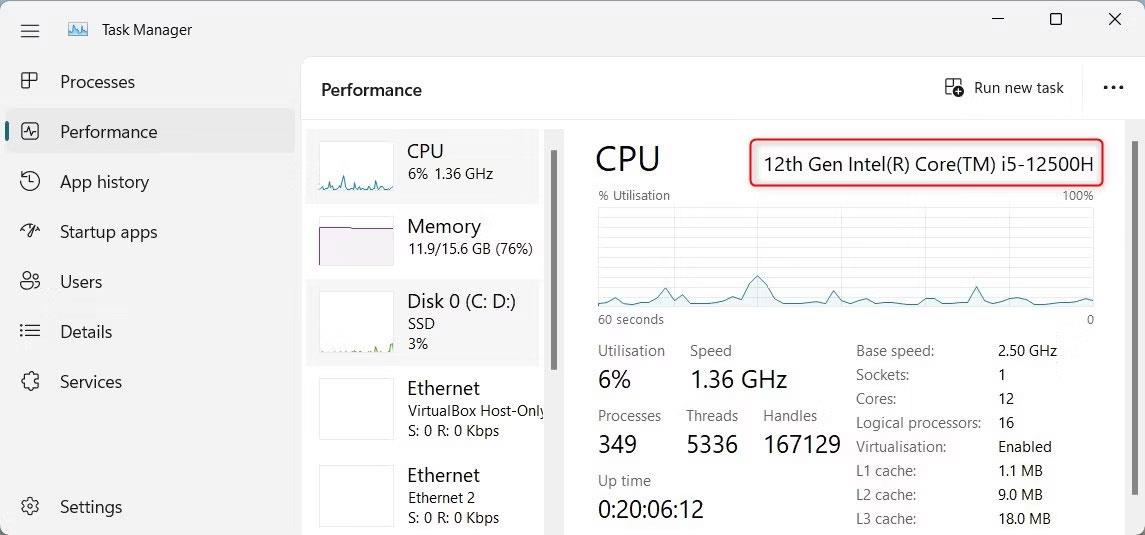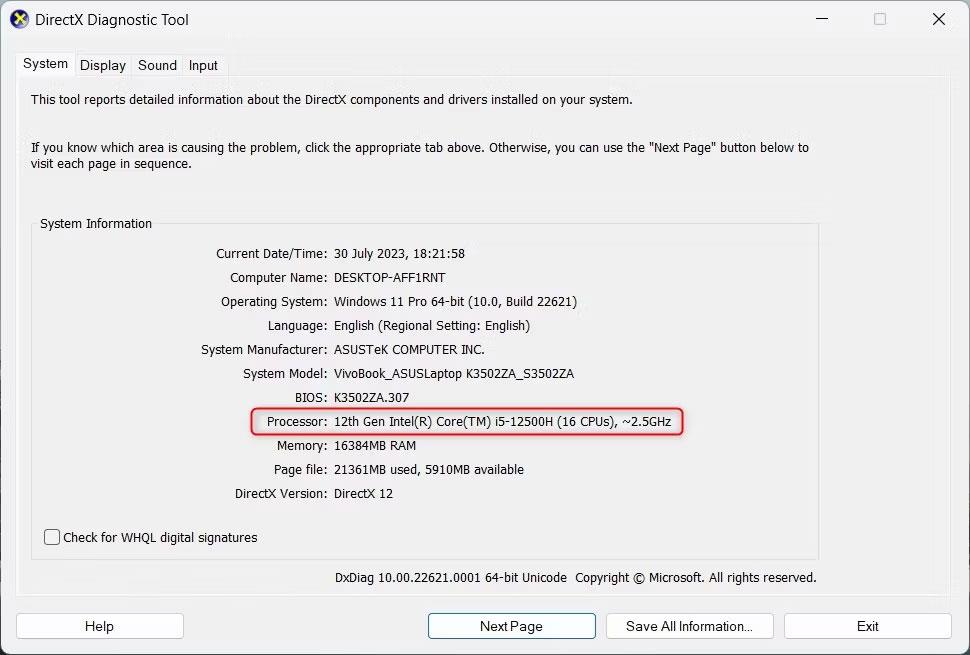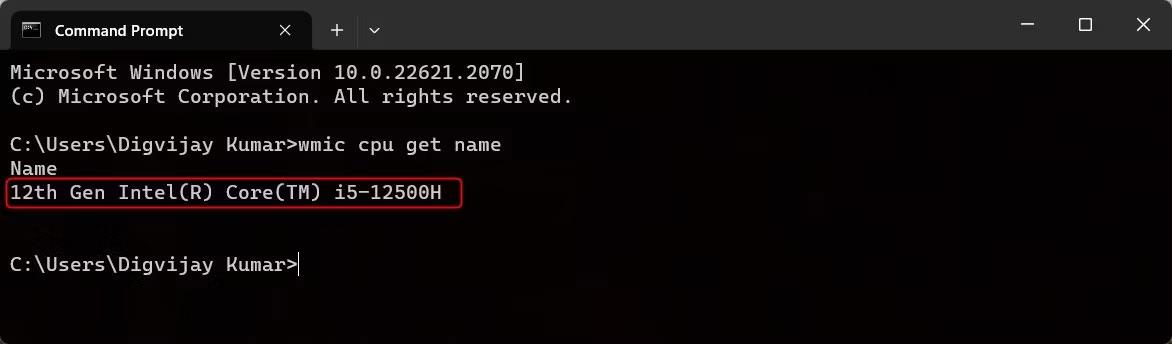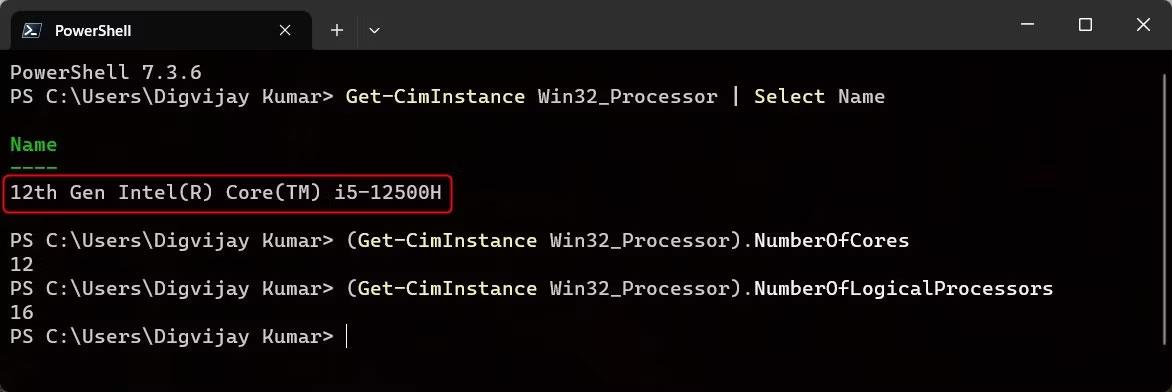Csak néhány kattintás elegendő, ha információkat szeretne megtudni az Intel processzor generációjáról Windows-eszközén. Ebben a cikkben a Wiki.SpaceDesktop elvezeti Önt, hogyan találhat információt a processzorról, és hogyan magyarázhatja el a paramétereket. Ha meg szeretné tudni, hogyan tekintheti meg a számítógép részletes konfigurációját, olvassa el ezt a cikket: 4 egyszerű módszer a számítógép és laptop konfigurációjának és hardverinformációinak ellenőrzésére
1. Hogyan ellenőrizhető az Intel processzor generációja a Rendszerbeállítások segítségével
Windows rendszeren a Rendszerbeállítások segítségével gyorsan ellenőrizheti az Intel processzor generációját. Ehhez nyissa meg a Beállítások lehetőséget .
A Beállítások ablakban kattintson a Rendszer lehetőségre a megnyitásához. Ezután a jobb oldali panelen görgessen le, és kattintson a Névjegy elemre a rendszerinformációk megtekintéséhez.
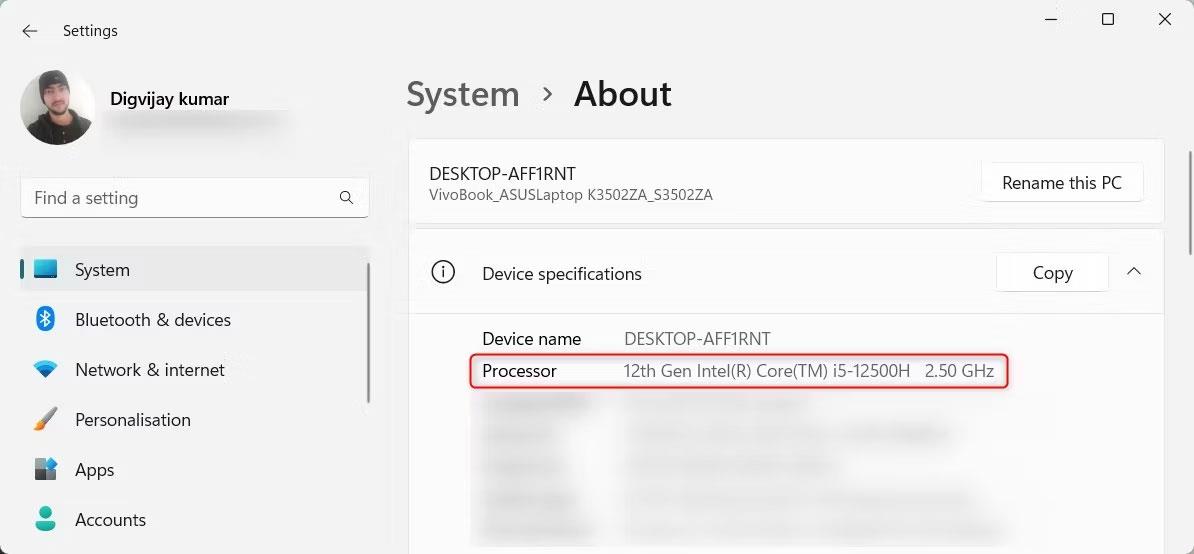
Ellenőrizze az Intel processzor generációját a Rendszerbeállítások segítségével
Itt találja a processzor nevét és az Intel processzor generációját. Itt ellenőrizheti a további specifikációkat is, például a RAM verzióját és az operációs rendszert.
2. Hogyan ellenőrizhető az Intel processzor generációja az Eszközkezelővel
Az Intel processzorgeneráció ellenőrzésének másik módja az Eszközkezelő . Ehhez kattintson a jobb gombbal a Start gombra , és válassza az Eszközkezelő lehetőséget a lehetőségek listájából. Az Eszközkezelő ablakban megtalálja a különböző eszközök és hardverek listáját. Bontsa ki a Processzorok részt az Intel processzor nevének és generációjának megtekintéséhez.
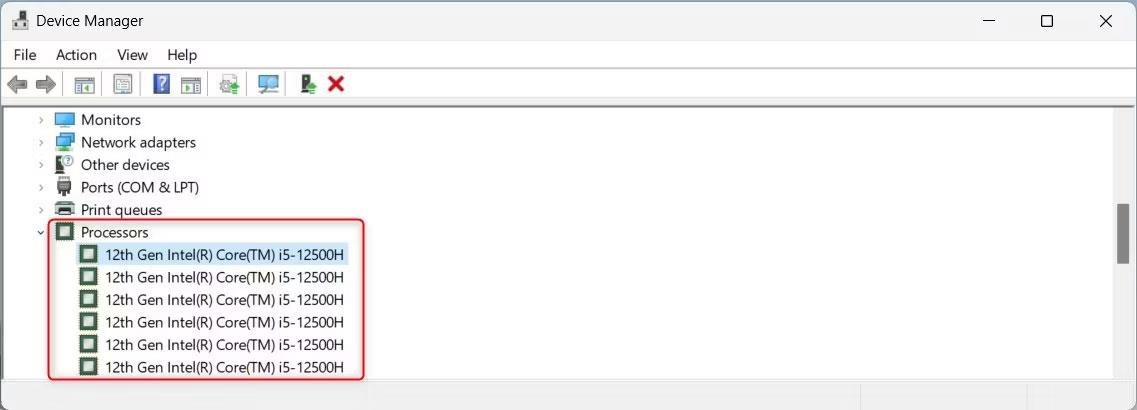
Ellenőrizze az Intel processzor generációját az Eszközkezelő segítségével
Itt további részleteket is ellenőrizhet, például hardverazonosítót, gyártót és illesztőprogram-szolgáltatót. Megtekintésükhöz kattintson jobb gombbal a processzorra, és válassza a Tulajdonságok menüpontot . Ezután váltson a Részletek lapra , és kattintson a Tulajdonság legördülő menüre .
3. Az Intel processzorgenerációjának ellenőrzése a Rendszerinformációs eszköz segítségével
A Rendszerinformációs eszköz segítségével átfogó jelentést kaphat a rendszeréről. Ez az eszköz nem csupán az Intel processzorok generálására vonatkozó információkat nyújt. Részletes betekintést nyújt a telepített illesztőprogramokról, a rendszermodellről, a BIOS-verzióról, a Windows-verzióról, a memóriáról stb.
Az eszköz megnyitásához írja be a Rendszerinformációt a Windows keresősávjába. Ezután válassza ki a keresési eredmények közül. A Win + R használatával is megnyithatja a Futtatás parancsot , írja be az msinfo32 parancsot , és nyomja meg az Enter billentyűt.
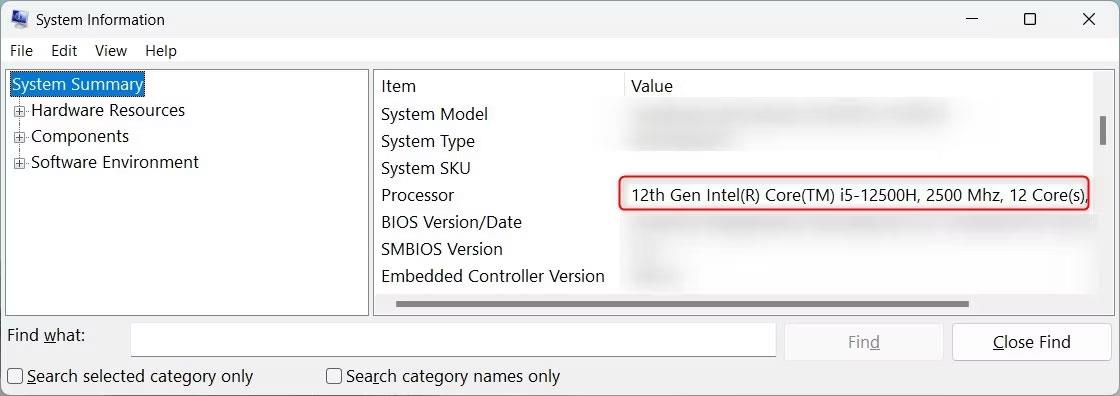
Ellenőrizze az Intel processzor generációját a Rendszerinformációk segítségével
A processzor neve a jobb oldali panel Rendszerösszefoglaló szakaszában található .
4. Hogyan ellenőrizhető az Intel processzor generációja a File Explorer segítségével
Ha Windows File Explorert használ, itt ellenőrizheti az Intel processzor generációját is. Az Intel processzor generációját közvetlenül a File Explorer ablakban ellenőrizheti.
Ehhez kattintson a Ez a számítógép elemre a bal oldali panelen, majd válassza a Tulajdonságok lehetőséget .
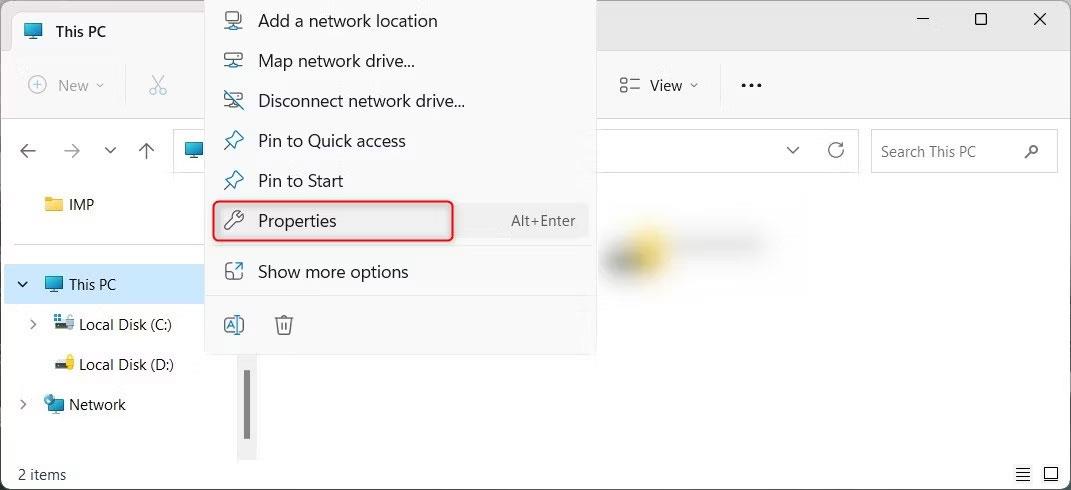
Ellenőrizze az Intel processzor generációját a File Explorer segítségével
Az Intel processzor generációját az Eszközspecifikációk részben találja .
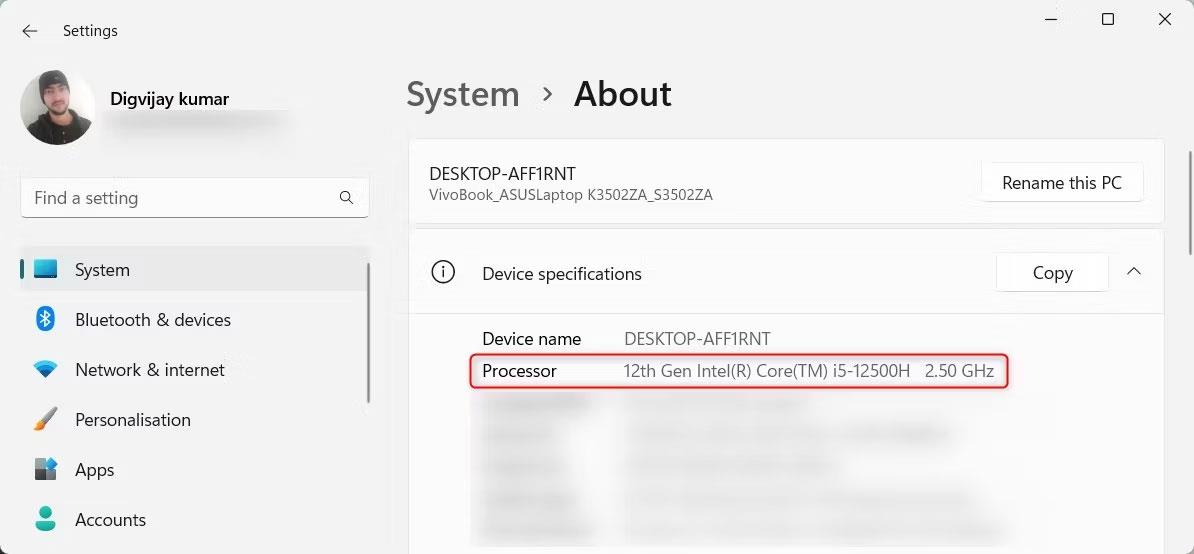
Ellenőrizze az Intel processzor generációját a Rendszerbeállítások segítségével
Ezen a képernyőn a Windows verziója, az operációs rendszer felépítése, a rendszer típusa és egyéb részletek is láthatók.
5. Az Intel processzorgeneráció ellenőrzése a Feladatkezelővel
A Feladatkezelő egy natív Windows-eszköz, amely megjeleníti, hogy milyen programok és szolgáltatások futnak a számítógépen. A megnyitásához kattintson jobb gombbal a tálcán egy üres helyre, és válassza a Feladatkezelő lehetőséget a megjelenő menüből. Ezenkívül a Ctrl + Shift + Esc billentyűkombináció megnyomásával közvetlenül megnyithatja.
A Feladatkezelő ablakban számos lap fog megjelenni, például Folyamatok, Teljesítmény, Alkalmazáselőzmények stb. Kattintson a Teljesítmény fülre , és bontsa ki a CPU részt.
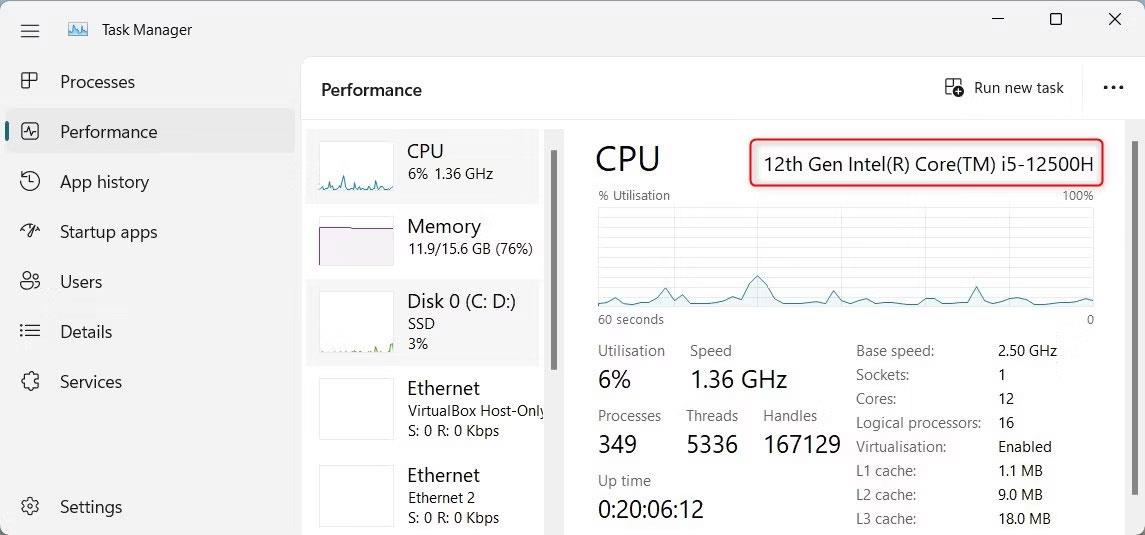
Ellenőrizze az Intel processzorok generálását a Feladatkezelővel
Itt találja a processzor nevét és az Intel processzor generációját. Ha például 12. generációs Intel(R) Core(TM) i5-12500H-t lát, akkor 12. generációs Intel Core i5 processzorral rendelkezik.
6. Az Intel processzorgeneráció ellenőrzése a DirectX diagnosztikai eszközzel
A DirectX Diagnostic Tool egy másik Windows-segédprogram, amely részletes információkat nyújt a rendszer hardveréről és konfigurációjáról. Ez az eszköz a DirectX audio- és videoproblémák elhárítására szolgál, de ellenőrizheti az Intel processzor generációját is.
Az eszköz megnyitásához kattintson a jobb gombbal a Start gombra , és válassza a Futtatás lehetőséget . Írja be a dxdiag szót a beviteli mezőbe, és kattintson az OK gombra , vagy nyomja meg az Enter billentyűt. Ez a parancs megnyitja a DirectX diagnosztikai eszközt.
A DirectX diagnosztikai eszköz ablakában kattintson a Rendszer fülre . Keresse meg a Processzor sort a System Information részben , és megtalálja a processzor nevét és generációját.
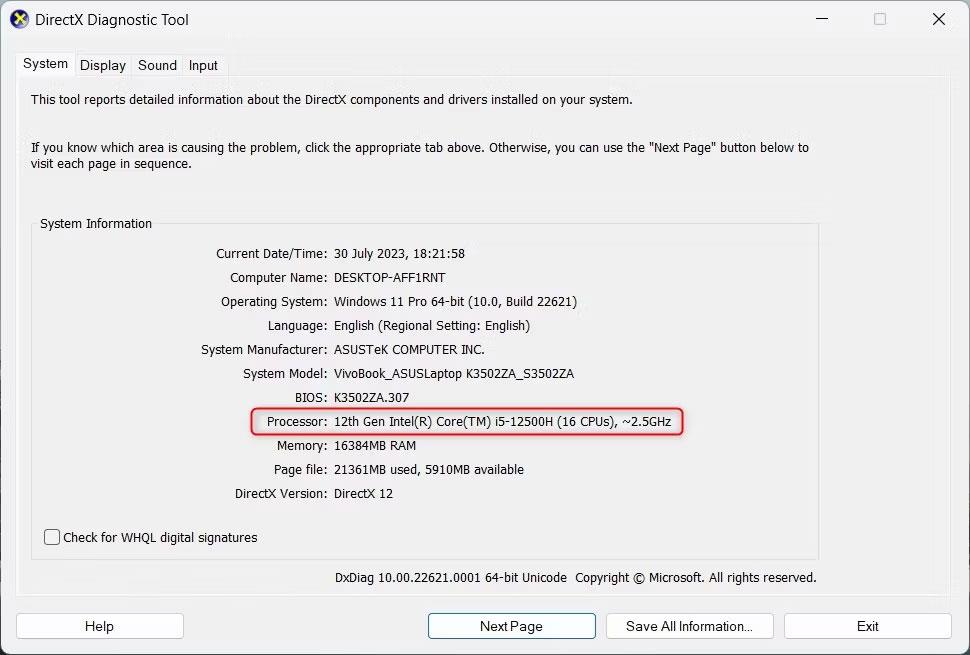
Ellenőrizze az Intel processzor generációját a DirectX diagnosztikai eszközzel
A fenti pillanatfelvétel egy példarendszert mutat be 12. generációs Intel Core i5-12500H processzorral.
Ezek az információk fontosak a számítógép-alkatrészek hibaelhárítása és frissítése során. Összehasonlíthatja az Intel processzorok különböző generációi közötti teljesítménybeli különbségeket is.
7. Az Intel processzorok generálásának ellenőrzése a parancssor segítségével
Ha jártas a technikában, a Parancssor segítségével is ellenőrizheti Intel processzora generációját. Ehhez írja be a CMD-t a Windows keresősávjába, és válassza ki a Parancssor alkalmazást a keresési eredmények közül.
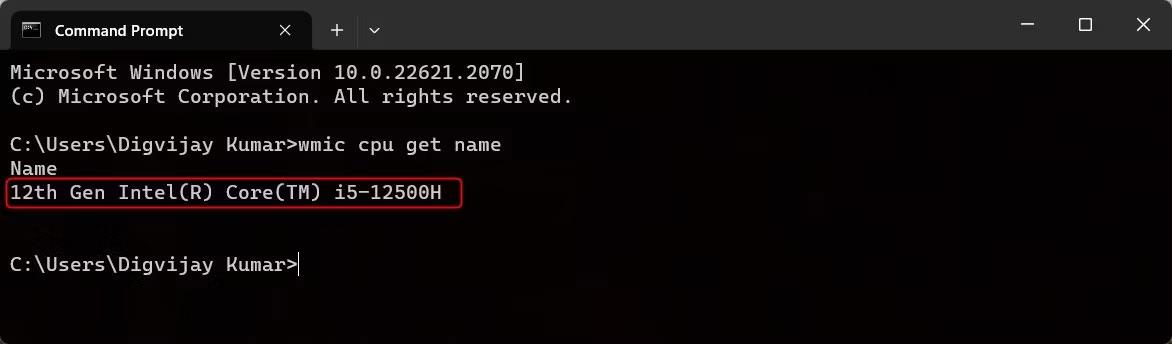
Ellenőrizze az Intel processzor generációját a Parancssor segítségével
A Parancssor ablakba írja be a wmic cpu get name beírását , és nyomja meg az Enter billentyűt. Látni fogja a processzora nevét az Intel processzorgenerációjával együtt.
8. Az Intel processzorgeneráció ellenőrzése a Windows PowerShell használatával
A PowerShell hasonló a Command Prompthoz, de további funkciókkal és funkciókkal rendelkezik. Tehát, ha fejlettebb rendszerjelentést szeretne, amely lefedi az Intel processzor generációját, a PowerShell a legjobb választás.
A PowerShell megnyitásához kattintson jobb gombbal a Start gombra, és válassza a Terminál lehetőséget a lehetőségek listájából. Ehelyett, ha a Parancssor meg van nyitva, kattintson a lefelé mutató nyílra, és válassza a Windows PowerShell lehetőséget a listából. Alternatív megoldásként használhatja a Ctrl + Shift + 1 billentyűket a PowerShell ablak közvetlen megnyitásához.
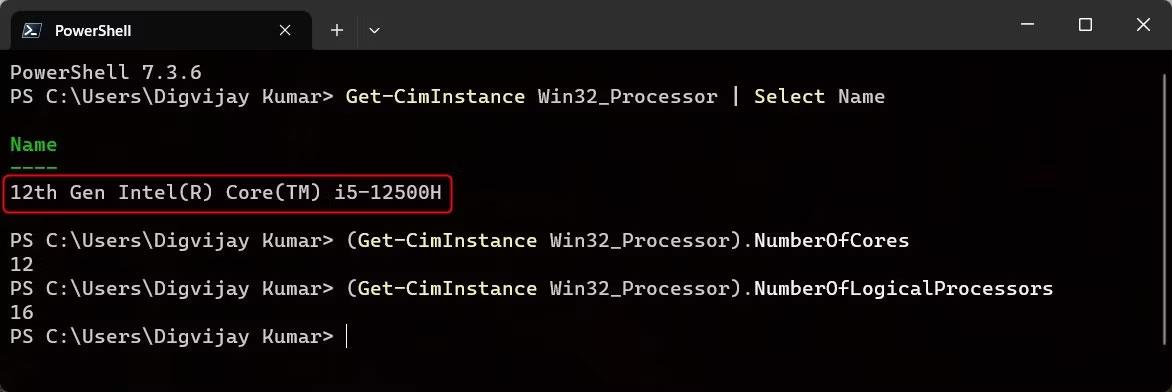
Ellenőrizze az Intel processzorok generációját a PowerShell segítségével
A PowerShell ablakban írja be a következő parancsot, és nyomja meg az Enter billentyűt. Megkapja a processzor nevét és az Intel processzor generációját.
Get-CimInstance Win32_Processor | Select Name
A processzorban lévő magok és szálak teljes számának megkereséséhez írja be a következő parancsot egy PowerShell-ablakban, és nyomja meg az Enter billentyűt. Látni fogja a CPU magjainak jelenlegi számát.
(Get-CimInstance Win32_Processor).NumberOfCores
Hasonlóképpen írja be a következő parancsokat, és nyomja meg az Enter billentyűt a szálak teljes számának megtekintéséhez.
(Get-CimInstance Win32_Processor).NumberOfLogicalProcessors
Íme néhány módszer az Intel processzor generációjának ellenőrzésére. Mostantól használhatja ezeket a tippeket, mielőtt új CPU-t vásárolna vagy frissítene egy régi CPU-t, hogy tesztelje az Intel processzorgenerációját.